在使用windows系统时,许多用户可能会遇到程序启动失败并提示 “msvcp140_1.dll丢失” 的错误。这一问题的出现往往导致软件无法正常运行,甚至影响工作和娱乐体验。本文将深入分析该问题的根源,并提供多种解决方案,帮助用户彻底修复这一故障。
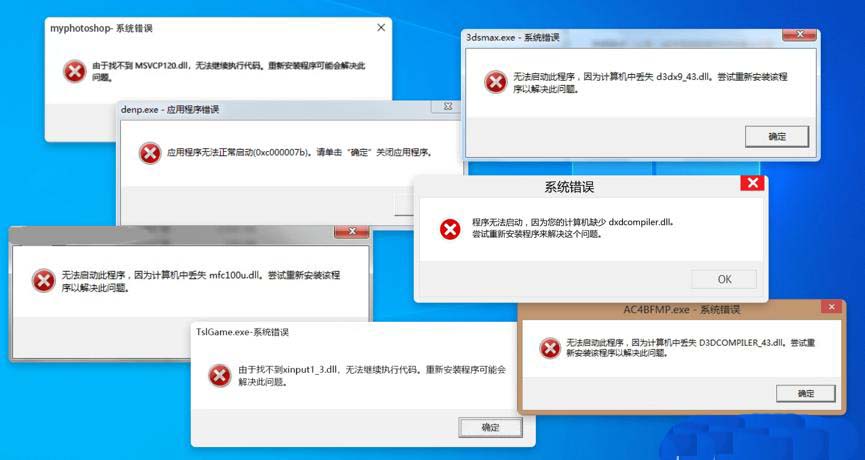
一、问题背景与影响
msvcp140_1.dll 是微软visual c++运行时库(microsoft visual c++ redistributable package)中的一个动态链接库文件,主要用于支持基于visual studio 2015及以上版本开发的应用程序。当该文件缺失或损坏时,依赖它的程序(如游戏、设计软件、开发工具等)将无法启动,并弹出以下错误提示:
“无法启动此程序,因为计算机中丢失msvcp140_1.dll。尝试重新安装该程序以解决此问题。”
该问题常见于以下场景:
1.安装新软件或游戏后首次启动时。
2.系统更新或清理后意外删除关键文件。
3.病毒感染或硬盘故障导致文件损坏。
二、问题根源分析
要彻底解决“msvcp140_1.dll丢失”问题,需先明确其背后的原因:
1.visual c++运行库未正确安装:许多软件依赖特定版本的visual c++运行库(如2015、2017、2019或2022版)。如果未安装对应版本,或安装不完整,可能导致dll文件缺失。
2.系统文件被误删或损坏:用户可能误操作删除了系统文件,或第三方清理工具错误清理了关键文件。系统更新失败或硬盘坏道也可能导致文件损坏。
3.病毒感染或恶意软件破坏:病毒可能篡改或删除系统文件,导致dll文件丢失。
4.软件兼容性问题:部分旧版程序可能与新版系统或运行库存在兼容性问题,触发dll加载失败。
5.盗版软件或破解工具干扰:某些破解补丁或非官方修改的软件可能覆盖或破坏原有dll文件。
三、如何解决“msvcp140_1.dll丢失”问题?
方法1:重新安装 microsoft visual c++ redistributable
1.访问 microsoft 官方网站 下载最新版本的 visual c++ redistributable。
2.根据操作系统选择合适的版本(x86 或 x64),并下载安装程序。
3.运行安装程序,按照提示完成安装。
4.安装完成后,重启计算机并尝试重新运行出现问题的程序。
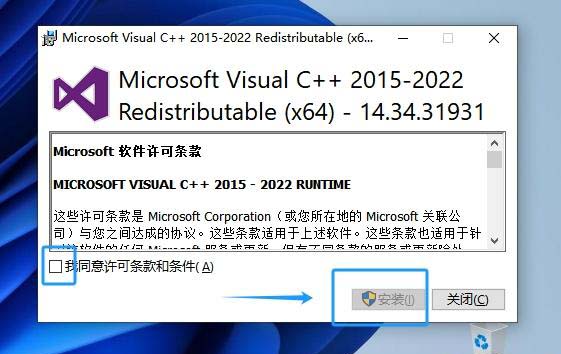
方法2:修复硬盘错误
打开“此电脑”,右键点击系统盘(通常是c盘),选择 属性 → 工具 → 检查。选择“扫描驱动器”,修复发现的错误。
方法3:使用dll修复工具(有效)
1. 首先在浏览器顶部输入:dll修复工具.site(按下键盘回车键打开)并下载。
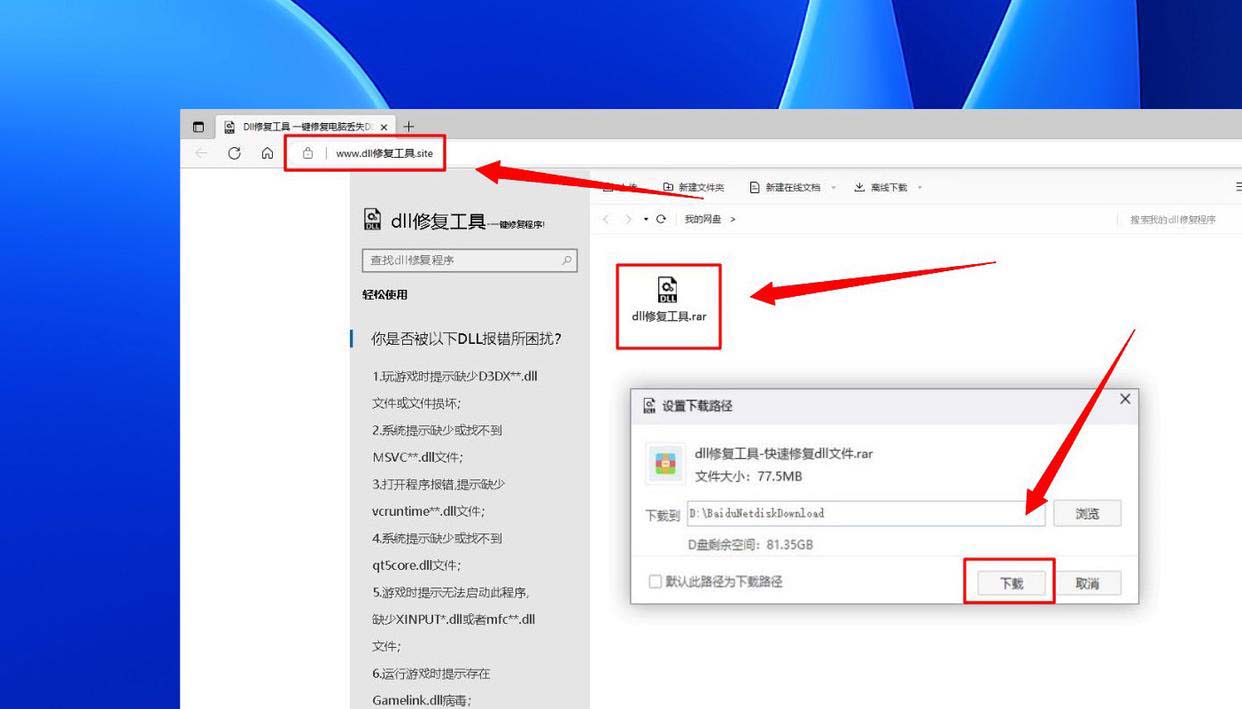
2. 下载后安装dll修复工具,然后利用这个修复工具进行相关的dll修复。完成修复后,重新启动计算机,并尝试打开出现错误的软件或游戏,查看问题是否得到解决。
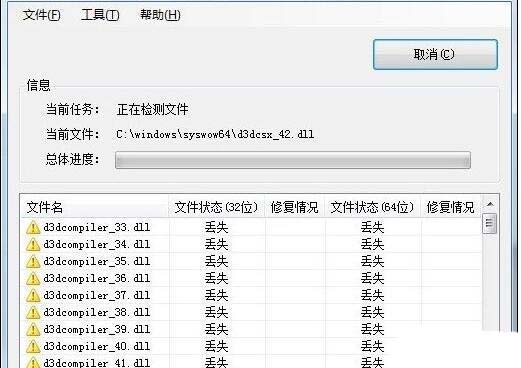
方法4:通过系统工具修复文件
1.使用sfc扫描修复
以管理员身份打开命令提示符(cmd),输入以下命令:sfc /scannow
等待扫描完成,系统会自动修复损坏文件
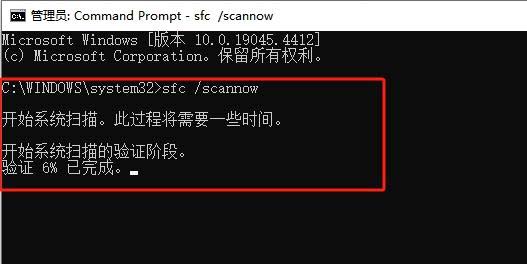
2.使用dism工具修复系统映像
在cmd中依次执行以下命令:
dism /online /cleanup-image /checkhealth
dism /online /cleanup-image /restorehealth
完成后重启系统。
方法5:手动下载并注册dll文件
注意事项:需确保来源可靠,避免下载恶意文件。
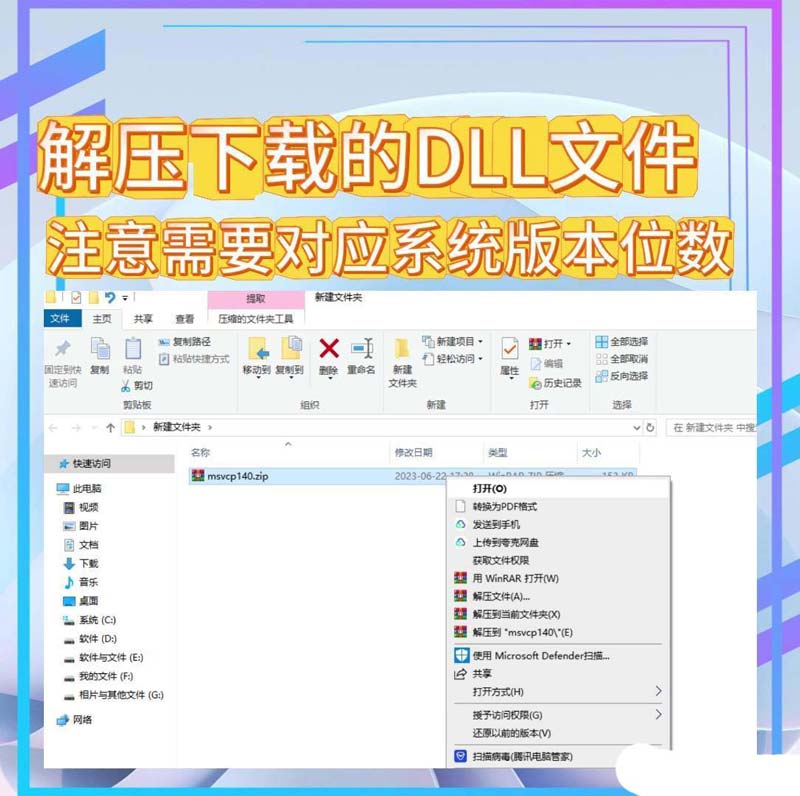
1.从可信网站下载dll文件或微软官方支持页面。
2.放置dll文件到正确目录
将msvcp140_1.dll复制到以下路径:
- 32位系统:c:\windows\system32
- 64位系统:c:\windows\syswow64(64位程序)
3.以管理员身份运行cmd,输入:regsvr32 msvcp140_1.dll
方法6:检查系统更新与病毒扫描
安装windows更新:进入 设置 → 更新和安全 → windows更新,安装所有可用更新。
全盘病毒扫描:使用windows defender或第三方杀毒软件进行全盘扫描,清除潜在威胁。
方法7:系统还原或重装
若上述方法均无效,可考虑:使用系统还原点:恢复到问题出现前的状态。重置windows系统:保留文件并重装系统。彻底重装系统(最后手段)。
四、预防措施
1.定期创建系统还原点。
2.安装软件时勾选自动安装运行库选项。
3.避免使用来源不明的破解软件。
4.使用杀毒软件并保持更新。
五、常见问题及解决方法
问题1:修复工具无法找到msvcp140_1.dll文件
解决方法:确保你下载的修复工具是最新版本,或者尝试手动下载dll文件并复制到系统目录。
问题2:手动注册dll文件时提示错误
解决方法:检查dll文件是否与系统位数匹配,或者以管理员身份运行命令提示符再次尝试注册。
问题3:重装系统后问题依旧存在
解决方法:可能是硬件问题,建议检查内存条或硬盘是否有故障。
六、常见误区提醒
1.随意下载dll文件:非官方渠道的dll文件可能携带病毒。
2.盲目卸载所有运行库:可能导致更多软件无法运行。
3.忽略系统更新:累积更新可能包含关键补丁。
总结“msvcp140_1.dll丢失”问题多由运行库缺失或系统文件损坏引起,通过重新安装visual c++ redistributable、系统修复工具或手动补充dll文件即可解决。日常使用中保持系统更新和文件备份,能有效避免此类问题。若仍无法解决,建议联系微软技术支持或专业维修人员进一步排查。


发表评论